Se você trabalhar com o Adobe Illustrator, logo perceberá que há algumas funções muito úteis que, à primeira vista, podem parecer insignificantes. Uma dessas funções são as régua e o ponto de origem. Elas desempenham um papel crucial para trabalhar de forma precisa e eficaz. Neste guia, você aprenderá como ativar as réguas, utilizar diferentes unidades de medida e ajustar o ponto de origem para que seus designs apareçam perfeitamente alinhados.
Principais Erkenntnisse
- As réguas ajudam na orientação visual e na medição de distâncias.
- Com o ponto de origem, você pode controlar o posicionamento exato dos seus objetos.
- A utilização de atalhos facilita o trabalho e melhora a eficiência.
Guia passo a passo
Ativação das réguas Para exibir as réguas no Illustrator, primeiro você deve abrir o programa e criar um novo documento. As opções duplicadas “Réguas” e “Visualizar” lhe dão a possibilidade de exibir as réguas. Para isso, vá em “Visualizar” e clique em “Réguas”. Você também pode ativá-las mais rapidamente usando o atalho Command + R (Mac) ou Ctrl + R (Windows). Assim, você pode acessar as réguas em questão de segundos.
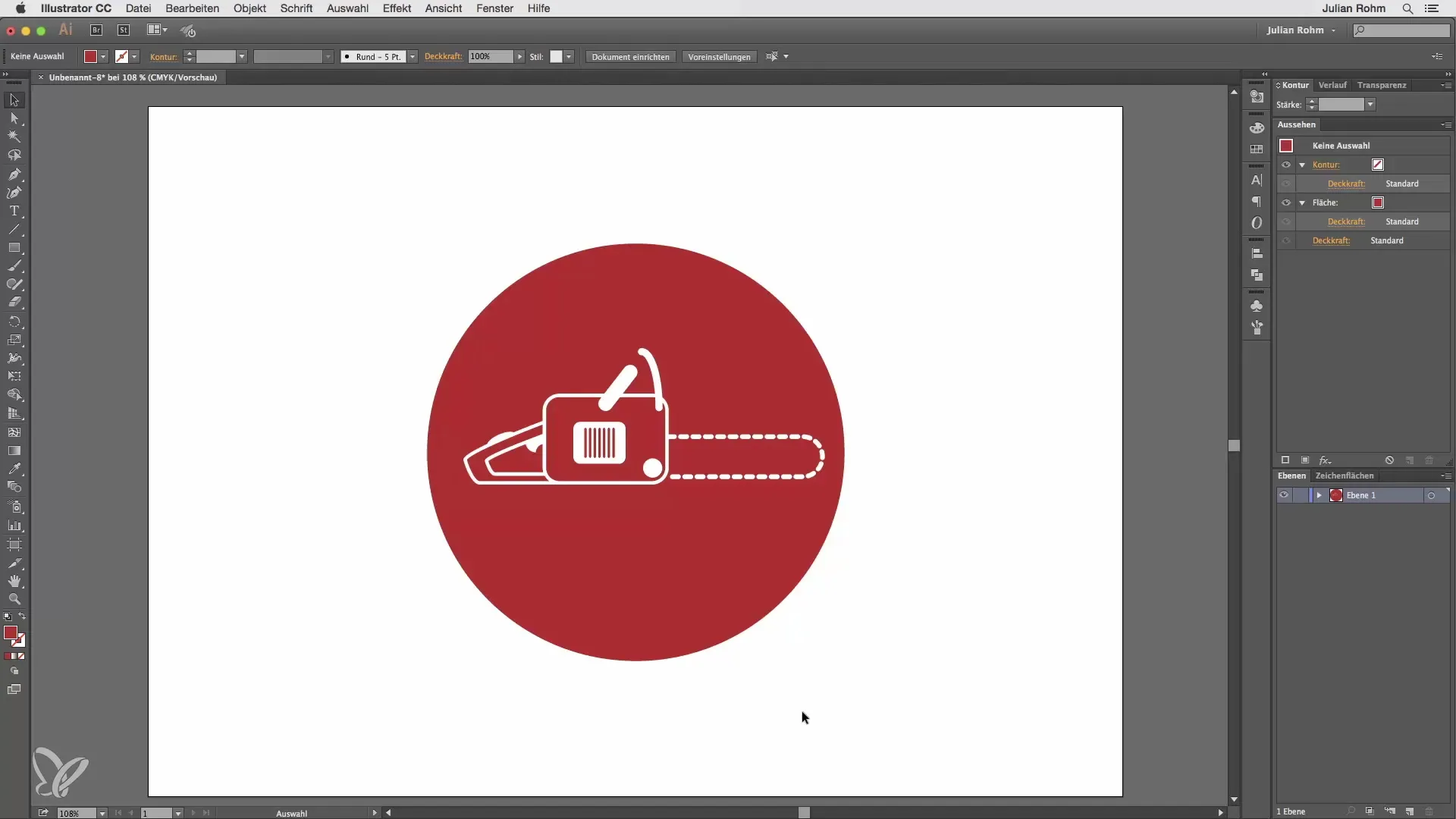
As réguas aparecem tanto horizontalmente na parte superior da tela quanto verticalmente na lateral esquerda. Agora você tem um guia visual claro para reconhecer unidades de medida e posições na sua área de trabalho.
Ajuste das unidades de medida Por padrão, o Illustrator mostra suas medidas em incrementos de dez. Se você precisar de unidades de medida mais precisas, pode refinar a exibição com a ferramenta de lupa. Para fazer isso, mantenha pressionada a tecla Command e pressione L para a ferramenta de lupa. Ao ampliar, você perceberá que a subdivisão das réguas se torna muito mais fina e você poderá trabalhar com precisão até em milímetros.
Se você sentir que está ampliando demais, pode redefinir sua visualização pressionando Command + 0, para que tudo se ajuste perfeitamente à sua tela.
Coordenadas e origem Quando você seleciona um objeto, as coordenadas para os eixos x e y aparecem na parte superior da tela. Você também pode ajustar a posição desses eixos arrastando. A origem está localizada, por padrão, no canto superior esquerdo. Isso é especialmente útil quando você busca um posicionamento mais preciso dos seus objetos.
Caso você precise das coordenadas de um objeto, selecione o objeto e defina os valores de x e y para 0. Isso posicionará o objeto exatamente no meio em relação ao seu ponto de origem.
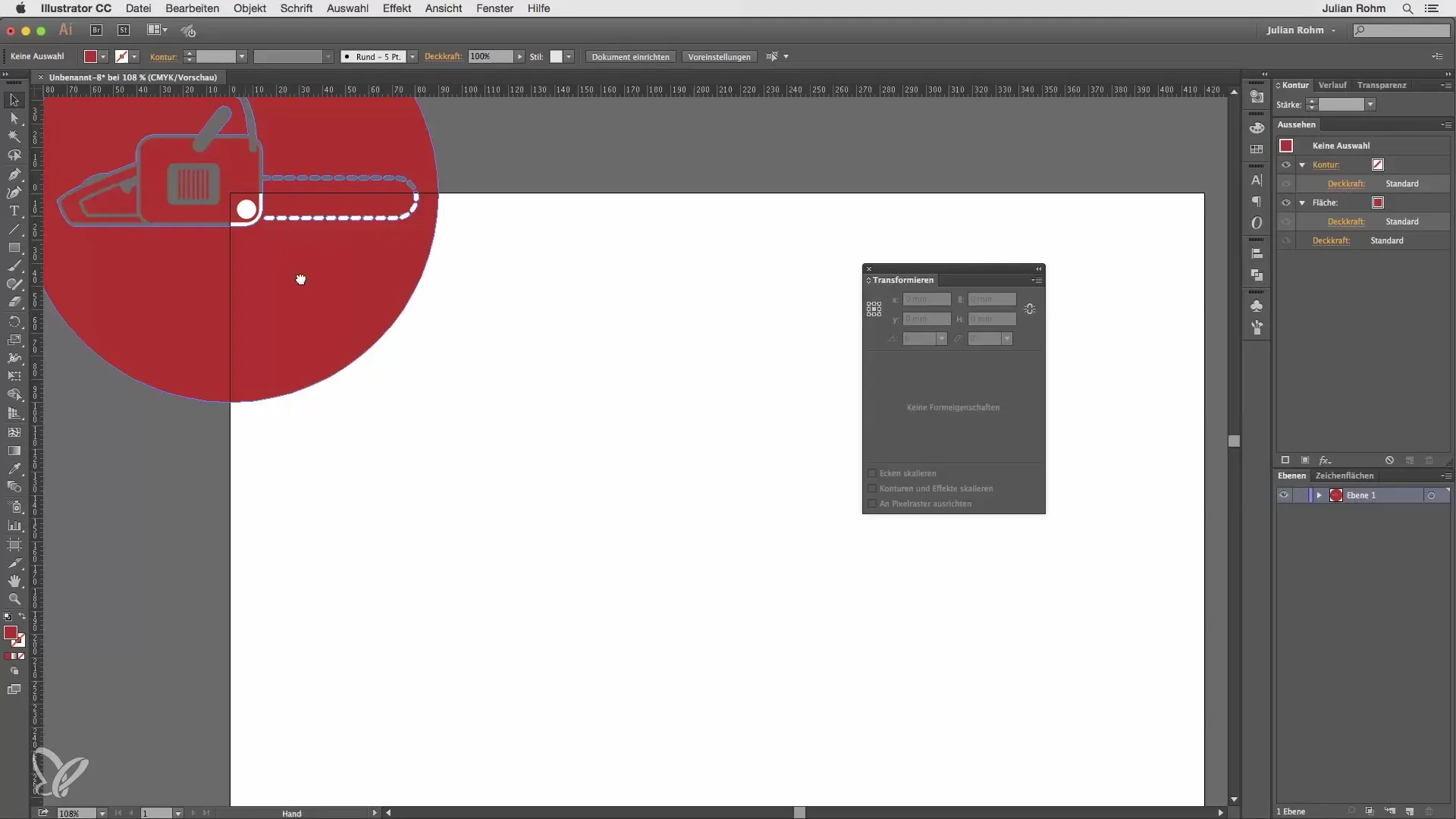
Mover o ponto de origem Uma vantagem notável do Illustrator é a capacidade de mover o ponto de origem de forma flexível. Para isso, mantenha pressionado o botão do mouse sobre a régua, arraste uma nova linha e solte o botão do mouse para fixar o ponto de origem em uma nova posição. Assim, você pode redefinir as coordenadas para zero e posicionar seu objeto de forma ideal.

Após mover o ponto de origem, você pode controlar seus objetos para que sejam inseridos exatamente de acordo com suas especificações. Isso é especialmente útil quando você deseja alinhar vários objetos com precisão.
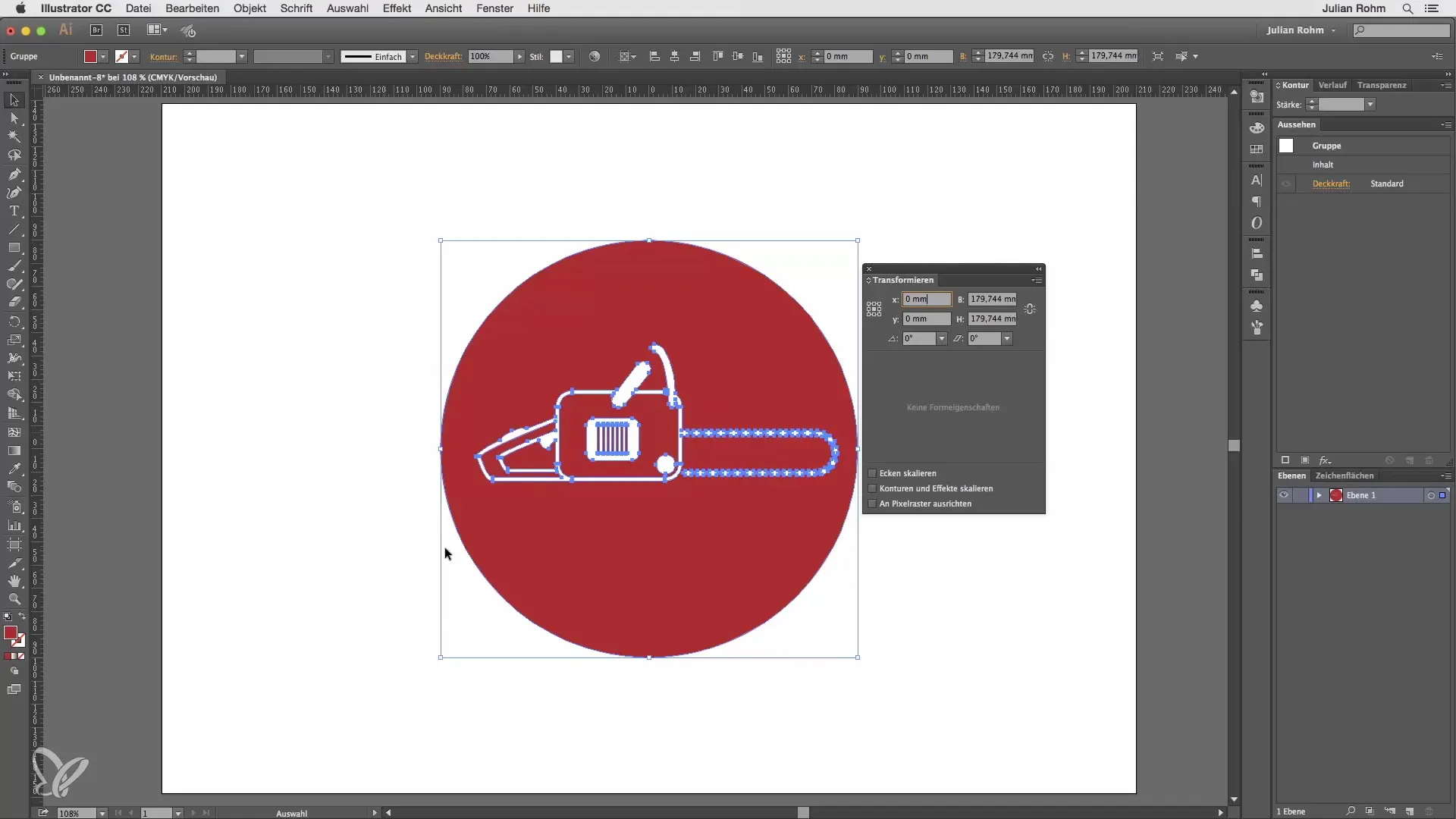
Resumo – Illustrator para iniciantes e avançados: Réguas e ponto de origem em detalhes
Neste guia, você aprendeu a ativar as réguas no Illustrator, exibir diferentes unidades de medida e ajustar o ponto de origem. Essas funções são indispensáveis para uma criação e posicionamento eficazes de suas graficamente.
Perguntas frequentes
Como ativo as réguas no Illustrator?Para ativar as réguas, vá em “Visualizar” e clique em “Réguas” ou use o atalho Command + R.
O que posso fazer se as unidades de medida não forem precisas o suficiente?Você pode usar a ferramenta de lupa L para ampliar e visualizar distâncias com precisão milimétrica.
Como mover o ponto de origem no Illustrator?Clique na régua, mantenha o botão do mouse pressionado e arraste o ponto de origem para a posição desejada.
Como redefinir as coordenadas de um objeto para zero?Selecione o objeto e defina os valores de x e y na barra exibida acima para 0.
O que devo fazer se as coordenadas não estiverem visíveis?Vá em “Janela” e selecione “Transformação” para exibir as coordenadas.


